
Эффективное решение проблемы неработающего Bluetooth на iPhone или телефоне Android

В нашей повседневной жизни мы часто используем Bluetooth для подключения наушников, умных часов, автомобильных систем и множества других устройств. Однако, когда Bluetooth решает выйти из строя на вашем iPhone или Android , он может быстро превратиться из удобства в большое разочарование. Итак, мы выясним, почему Bluetooth не работает на iPhone или Android и как исправить эту проблему эффективными методами.
Проблемы с подключением Bluetooth могут возникать по разным причинам: от простых программных сбоев до более сложных аппаратных неисправностей. Вот некоторые из наиболее распространенных причин, по которым ваш Bluetooth может не работать:
1. Программные сбои или ошибки: Часто самое простое объяснение является правильным. Временные программные сбои или неполадки в операционной системе вашего телефона или в самом модуле Bluetooth могут нарушить соединение.
2. Помехи: Bluetooth работает на частотном диапазоне 2,4 ГГц, который также используется сетями Wi-Fi, микроволновыми печами и другими электронными устройствами. Это может привести к помехам сигнала, особенно в людных местах.
3. Проблемы совместимости устройств: хотя Bluetooth разработан для широкой совместимости, старые устройства или определенные аксессуары могут быть не полностью совместимы с новыми версиями Bluetooth для смартфонов, и наоборот.
4. Устаревшее программное обеспечение: использование устаревшей версии iOS или Android иногда может приводить к нестабильной работе Bluetooth, поскольку могут отсутствовать критические исправления ошибок или улучшения производительности.
5. Поврежденный кэш Bluetooth: Со временем ваш телефон накапливает данные, связанные с соединениями Bluetooth. Если этот кэш поврежден, это может помешать правильной установке новых или существующих соединений.
6. Расстояние и препятствия: Bluetooth имеет ограниченный радиус действия (обычно около 30 футов или 10 метров). Стены, мебель или даже ваше собственное тело могут препятствовать прохождению сигнала.
7. Низкий уровень заряда батареи на любом из устройств. Если у вашего телефона или Bluetooth-аксессуара критически низкий уровень заряда батареи, ему может быть сложно поддерживать стабильное соединение Bluetooth.
8. Неисправность оборудования: в некоторых случаях антенна Bluetooth или чип в вашем телефоне или сам аксессуар могут быть физически повреждены, что приводит к постоянным проблемам с подключением.
Не отчаивайтесь, если ваш Bluetooth не работает на вашем iPhone или телефоне Android . Многие проблемы можно решить с помощью нескольких шагов по устранению неполадок. Начните с самых простых решений и продвигайтесь дальше.
Это самое простое решение, и часто оно на удивление эффективно. Просто зайдите в настройки телефона или в быстрые настройки / центр управления и выключите Bluetooth, подождите несколько секунд, а затем снова включите его.

Полная перезагрузка может устранить временные сбои программного обеспечения и обновить систему телефона, что часто решает проблемы с подключением.

Если у вас возникли проблемы с подключением к ранее сопряженному устройству, «забудьте» его в настройках Bluetooth вашего телефона, а затем выполните сопряжение заново, как если бы это было новое устройство.
На iPhone: перейдите в «Настройки» > « Bluetooth », нажмите значок « i » рядом с устройством и выберите « Забыть это устройство ».
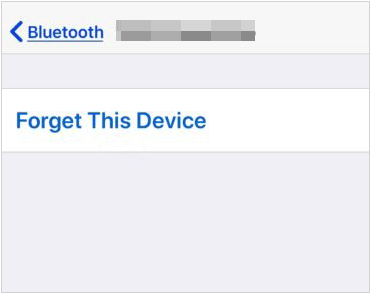
На Android : перейдите в «Настройки» > « Подключенные устройства » > « Bluetooth », нажмите на значок шестеренки рядом с устройством и выберите « Забыть » или « Отменить сопряжение ».
Убедитесь, что ваш телефон и аксессуар Bluetooth совместимы и имеют достаточный заряд батареи. При необходимости зарядите оба устройства.
Убедитесь, что вы находитесь в зоне действия Bluetooth-аксессуара, и постарайтесь отойти от потенциальных источников помех, таких как маршрутизаторы Wi-Fi, микроволновые печи и другие электронные устройства.
Это действие сбросит все настройки, связанные с сетью, включая пароли Wi-Fi, настройки сотовой связи и сопряжения Bluetooth. Хотя может быть неудобно повторно вводить пароли Wi-Fi, это часто может решить постоянные проблемы Bluetooth.
На iPhone: перейдите в «Настройки» > « Основные » > « Перенос или сброс iPhone » > « Сброс » > « Сброс настроек сети ».

На Android : перейдите в «Настройки » > « Система » > « Сброс настроек » > « Сброс Wi-Fi, мобильных устройств и Bluetooth » или « Сброс настроек сети ».

Многие устройства Bluetooth имеют возможность сбросить их до заводских настроек. Ознакомьтесь с руководством по эксплуатации аксессуара для получения конкретных инструкций. Это часто может решить проблемы, возникающие из-за самого аксессуара.
На устройствах Android вы можете попробовать очистить кэш и данные для приложения Bluetooth. Обратите внимание, что это удалит все ваши сопряжения Bluetooth, поэтому вам придется заново выполнить сопряжение всех ваших устройств.
Перейдите в «Настройки» > « Приложения и уведомления » > « Просмотреть все приложения ». Нажмите на три точки (или похожий значок) и выберите « Показать систему ». Найдите « Bluetooth », нажмите на него, затем выберите « Хранилище и кэш », а затем « Очистить кэш » и « Очистить хранилище/данные ».
Чтобы определить, связана ли проблема с вашим телефоном или аксессуаром Bluetooth, попробуйте подключить телефон к другому устройству Bluetooth или попробуйте подключить проблемный аксессуар к другому телефону.
Проверьте и установите любые доступные обновления программного обеспечения для вашего iPhone или устройства Android . Эти обновления часто включают исправления ошибок и улучшения производительности, которые могут решить проблемы Bluetooth.
На iPhone: перейдите в «Настройки» > « Основные » > « Обновление ПО ».
На Android : перейдите в «Настройки» > « Система » > « Обновление системы » или « О телефоне » > « Обновление ПО ».
Если все вышеперечисленное не помогло и вы подозреваете, что проблема связана с программным обеспечением, сброс настроек к заводским настройкам иногда может решить более глубокие проблемы.
ВНИМАНИЕ: Это приведет к удалению всех данных на вашем телефоне, поэтому перед продолжением тщательно создайте резервную копию своего устройства.
На iPhone: перейдите в «Настройки» > « Основные » > « Передача или сброс iPhone » > « Стереть все содержимое и настройки », введите пароль, если будет предложено, нажмите « Продолжить » и нажмите « Стереть iPhone », чтобы начать процесс сброса настроек к заводским.
На Android : перейдите в «Настройки» > « Система » > « Сброс настроек » > « Удалить все данные (сброс настроек к заводским) » > « Удалить все данные », введите свой PIN-код и начните процесс сброса настроек.
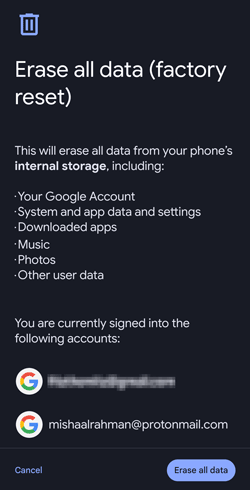
В1: Почему я не могу подключить Android к iPhone по Bluetooth?
Прямой обмен файлами между Android и iPhone через Bluetooth, как правило, не поддерживается по соображениям безопасности и экосистемы.
В то время как оба устройства используют Bluetooth для подключения к аксессуарам (например, наушникам, динамикам и т. д.), AirDrop от Apple и другие фирменные технологии используются для обмена файлами между устройствами Apple. Аналогично, устройства Android часто используют Quick Share для аналогичной функциональности с другими устройствами Android .
В2: Можно ли починить Bluetooth, если проблема аппаратная?
Да, если проблема Bluetooth вызвана неисправностью оборудования, ее можно устранить, но обычно требуется профессиональный ремонт. Модуль Bluetooth — это небольшая микросхема на материнской плате телефона. Если эта микросхема или ее антенна повреждены, их необходимо заменить или отремонтировать с помощью квалифицированного специалиста.
Это часто более сложный и дорогостоящий ремонт по сравнению с исправлениями, связанными с программным обеспечением. В некоторых случаях, особенно со старыми телефонами, стоимость ремонта оборудования может приближаться к стоимости нового устройства.
Исследования показывают, что Coolmuster Mobile Transfer сделал возможным передачу файлов через кросс-платформенные устройства, такие как iPhone и Android , без каких-либо проблем. Он позволяет вам избавиться от Bluetooth при отправке файлов между вашими двумя мобильными устройствами. Он также чрезвычайно прост в использовании и также радикально увеличил скорость передачи файлов.
Основные возможности Coolmuster Mobile Transfer :
* Поможет вам перенести контакты , текстовые сообщения, фотографии, видео, музыкальные файлы и многое другое с iOS на Android .
* Переносите данные между устройствами Android и iOS без Bluetooth или AirDrop.
* Поддержка миграции данных в один клик с Android на Android и iOS на iOS .
* Совместимо с большинством устройств iOS и Android , включая iPhone 16/15/14/13/12/11/X/8, Samsung Galaxy S25/S24/S23/S22/S21/S20/S10, OnePlus, TCL, Tecno, OPPO, Vivo, Honor, Motorola и т. д.
* Работает на iOS 5.0 или более поздней версии, а также на Android 6.0 или более поздней версии.
Загрузите программное обеспечение для мобильного перевода.
3 шага для переноса данных с iPhone на Android с помощью Coolmuster Mobile Transfer :
01 Установите и запустите Coolmuster Mobile Transfer на своем компьютере и подключите оба мобильных телефона к компьютеру через USB.
02 Включите режим отладки USB на вашем устройстве Android , а затем нажмите « Доверять » на вашем iPhone. Затем соединение будет установлено, и убедитесь, что ваш телефон Android является устройством « Назначение », или вы можете нажать « Перевернуть », чтобы изменить его.

03 Выберите типы файлов, которые вы хотите перенести, и нажмите « Начать копирование », чтобы начать отправку данных iPhone на устройство Android . После завершения вы сможете получить доступ к файлам iPhone на телефоне Android .

Bluetooth, не работающий на вашем iPhone или Android , может стать серьезным неудобством, но в большинстве случаев проблема может быть решена с помощью нескольких простых шагов по устранению неполадок. Более того, вы получаете более эффективный инструмент передачи, Coolmuster Mobile Transfer , для отправки файлов с iPhone на телефон Android без использования Bluetooth.
Похожие статьи:
Передача файлов по Bluetooth на Android : бесперебойный обмен данными между устройствами
Можно ли передавать фотографии с iPhone на ПК через Bluetooth? Пошаговое руководство
Переход с iPhone на Android : что следует учитывать и как это сделать?
Как перенести приложения с Android на iPhone [Ultimate Guide 2025]

 Перевод с телефона на телефон
Перевод с телефона на телефон
 Эффективное решение проблемы неработающего Bluetooth на iPhone или телефоне Android
Эффективное решение проблемы неработающего Bluetooth на iPhone или телефоне Android





